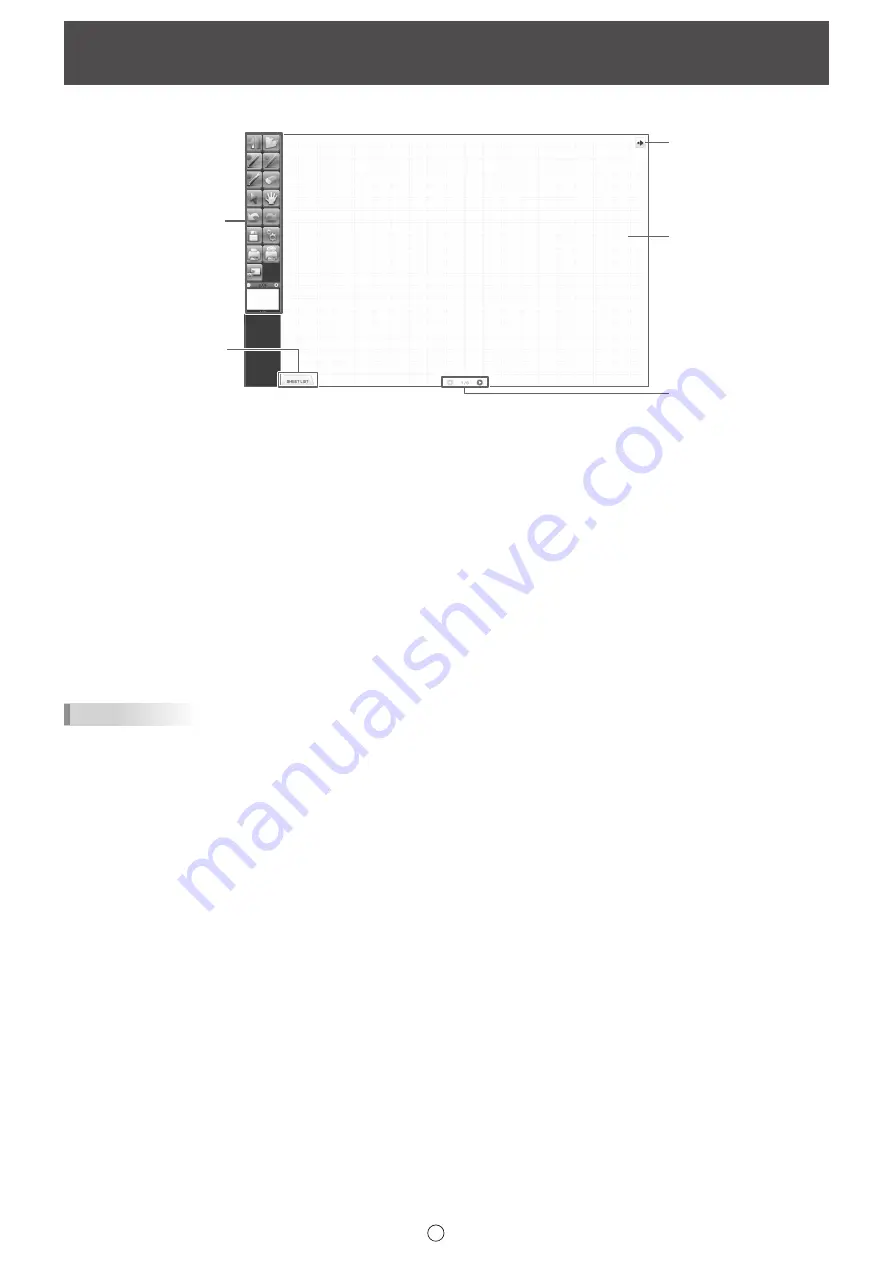
5
S
Ejemplo de pantalla: Modo de pizarra
(2)
(1)
(4)
(5)
(3)
(1) Barra de herramientas
Se usa para cambiar de funciones. (Página 6)
(2) SHEET LIST
Se exhibe sólo en el modo de pizarra.
Toque esta lengüeta para exhibir la lista de hojas mostradas como imágenes en miniatura. (Página 8)
(3) Mover ícono de barra de herramientas
Este aparece en el lado opuesto a la barra de herramientas, y se puede tocar para mover la barra de herramientas a ese
lado. (El ícono y la barra de herramientas cambiarán de lugares.)
(4) Pizarra
Área de trabajo. Puede escribir, dibujar líneas y pegar imágenes aquí.
Se puede exhibir la pizarra en dos modos: modo de pizarra y modo superposición. El último es transparente, mostrando el
fondo.
CONSEJOS
• Se puede cambiar el color de fondo y la grilla que se usan en el modo de pizarra. (Página 20)
(5) Botones de navegación de hoja/No. de página
Se exhibe sólo en el modo de pizarra.
Toque el botón de navegación de hoja para cambiar la hoja exhibida. (Página 8)
El número mostrado en el centro es el no. de página de la hoja actual.
Disposición de la pantalla básica















































